昨日、Googleドキュメントの特徴と便利な機能について3つずつ開けたブログを書きました。その時便利な機能として、「音声入力」と「スペルと文法のチェック」機能について挙げました。今回は私が実際にどのようにこれらの機能を使っているのかご紹介したいと思います。
Googleドキュメントを使った私の文章作成方法
実は今皆さんにご覧いただいているこの文章も音声入力で書いています。私の場合、キーボードで書くよりも、音声入力で話した方が考えがまとまるので、こちらを利用しています。皆さんにも、口に出して話すことで、考えがまとまったと言う経験は無いでしょうか?私はそういう経験を多々してきましたので音声入力を好んで使っています。
また、私の場合、キーボードで文章を打つよりも、音声入力をした方が、文章作成が早くなります。これが音声入力で文章作成している2つ目の理由です。もっともこのやり方は、周りに人はいないじゃないと恥ずかしいので、外出時にはなかなか使えませんが……
さて、こうやって音声入力をした後に「スペルと文法のチェック」機能を使って、うまく音声が拾えてなかったところや、変換がおかしいところをGoogleドキュメントに直してもらいます。その後、自分で文章を読んで、直りきっていないところを直します。文章が整ったところで、句読点や「」などを調整し、完成、と言う流れに持っていっています。
このやり方を取ることで、私の場合、文章作成が、これまでよりも何倍も速くなったと実感しています。
作業効率以外のメリット
また、このやり方だと、常にパソコンの前に座っているという状況も改善されます。私の場合、Googleドキュメントを入れたスマホで音声入力をしていますので、最初の音声入力の段階では歩きながら喋っています。そこから先の作業はChromebookになるので、座りながら作業していますが、座りっぱなしを防ぐという意味でもこのやり方はお勧めです。
まとめ
ご家族と同居されている方は、もしかすると恥ずかしくてやりにくいよと思われるかもしれませんが、このやり方だと劇的に生産性が上がります。ぜひお試しください!
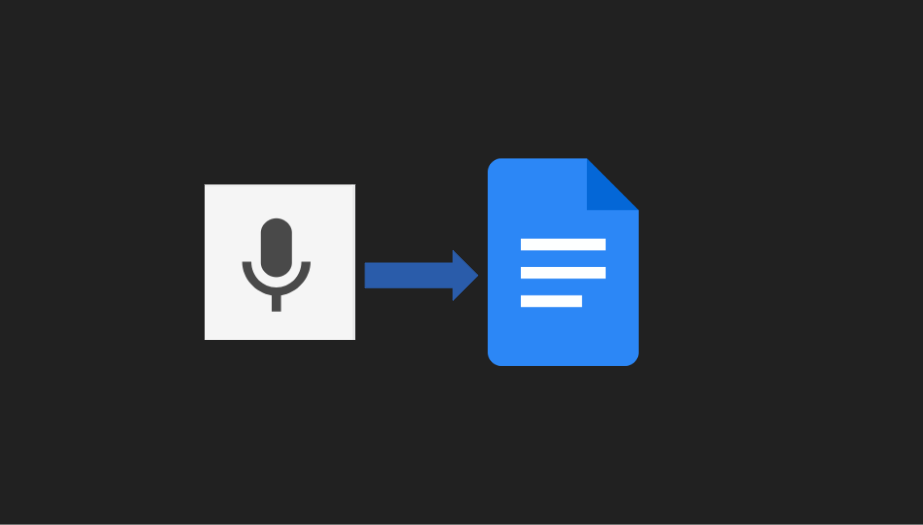
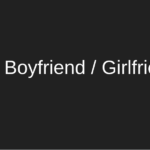
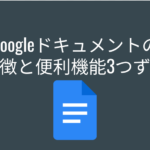
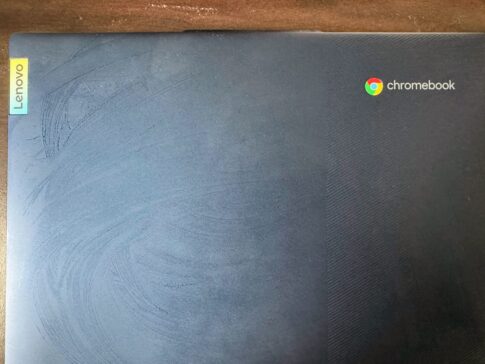
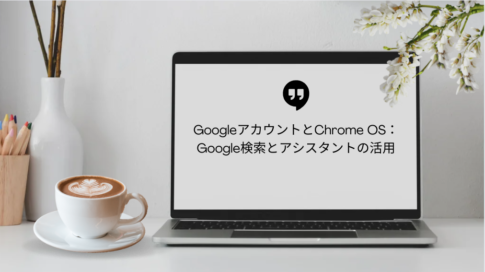




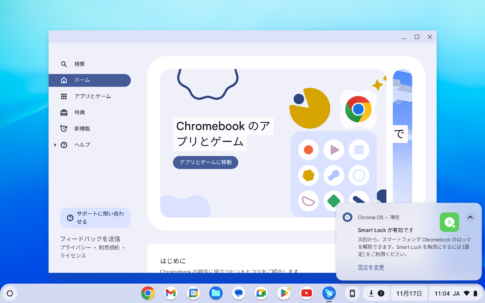
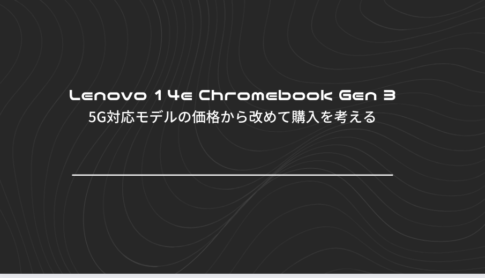
コメントを残す